Koji je vaš najbolji snimač zaslona s vremenskim tijekom? Evo 11 preporuka
Kako mogu snimiti time-lapse svog zaslona dok radim na PhotoShopu? Postoji li besplatni softver/aplikacija koja ne bi zaostajala ili srušila moj rad dok se snima?
- Sa Reddit ForumaFunkcija ubrzanog snimanja primijenjena je na sve telefone i kamere za snimanje videozapisa izlaska, zalaska sunca i bilo koje promjene krajolika. Ali što je sa snimanjem ubrzanih snimaka vašeg zaslona? Kada želite snimiti dugotrajni proces svog rada, trebali biste se osloniti na snimače zaslona s vremenskim odmakom kako biste uhvatili sve detalje u kratkom videu. Budući da nema previše snimača zaslona koji podržavaju funkciju ubrzanog snimanja, ovaj će članak pružiti 11 najboljih snimači ekrana s vremenskim odmakom sa svojim značajkama. Nastavite čitati i pronađite najbolju za sebe.
Popis vodiča
Vrhunski snimač zaslona visoke kvalitete s vremenskim tijekom Top 10 najboljih snimača zaslona s vremenskim odmakom za Windows/Mac Često postavljana pitanja o snimačima zaslona s vremenskim odmakom za Windows/MacVrhunski snimač zaslona visoke kvalitete s vremenskim odmakom
Kao jedan od najboljih snimača zaslona s time-lapse za Windows/Mac, AnyRec Screen Recorder omogućuje snimanje zaslona u različitim načinima s više dodatnih funkcija. Možete postaviti raspored zadataka za snimanje vremenskih snimanja u određenom trajanju. Slobodnim podešavanjem brzine kadrova možete slobodno podesiti brzinu snimanja time-lapse zaslona.

Snimite bilo koji zaslon na računalu s time-lapse funkcijom.
Raspored zadataka za postavljanje vremena trajanja za automatsko dovršavanje snimanja.
Mogućnost podešavanja parametara videa, uključujući brzinu kadrova, razlučivost itd.
Slobodno pregledajte i izrežite dodatni dio snimki s time-lapse.
Sigurno preuzimanje
Sigurno preuzimanje
Korak 1.Besplatno preuzimanje AnyRec Screen Recorder na vašem Windows/Mac-u i pokrenite ga. Kliknite gumb Video Recorder na glavnom sučelju da pokrenete ovaj time-lapse snimač zaslona.

Korak 2.U sljedećem prozoru možete prilagoditi postavke snimanja. Pritisnite gumb "Cijelo" ili gumb "Prilagođeno" za odabir područja snimanja zaslona. Zatim uključite gumbe "Mikrofon" i "Zvuk sustava" prema svojim potrebama. Ako želiš snimite sebe i svoj ekran u isto vrijeme možete uključiti i "Web kameru".

3. korakPritisnite gumb "Postavke" i idite na okno "Izlaz". Zatim morate promijeniti postavku "Frame Rate" da biste snimali videozapise s ubrzanim tijekom na zaslonu. Što kraće vrijeme snimanja želite postići, manji broj sličica u sekundi trebate odabrati.

Korak 4.Zatim se vratite na glavno sučelje. Prije nego počnete snimati svoj zaslon putem ovog snimača zaslona s vremenskim odmakom, trebate kliknuti gumb "Raspored zadataka" i postaviti duljinu snimanja kako bi se snimanje automatski završilo. Nakon toga kliknite gumb "REC" za početak snimanja.

Korak 5.Kada se pojavi okvir s alatima, možete kliknuti gumb "Zaustavi" kako biste u bilo kojem trenutku završili snimanje ubrzanog tijeka. Na kraju isjecite snimke i kliknite gumb "Spremi" za izvoz snimaka ubrzanog tijeka.

Sigurno preuzimanje
Sigurno preuzimanje
Nakon što snimite svoj zaslon putem snimača s time-lapse snimačem, također morate ubrzati snimanja kako biste stvorili time-lapse videozapise putem video editora. Na taj način možete dobiti time-lapse videozapise bez kašnjenja i gubitka kvalitete.
Top 10 najboljih snimača zaslona s vremenskim odmakom za Windows/Mac
1. Cafe Recorder (Windows)
To je vrlo jednostavan time-lapse snimač zaslona za Windows. Za razliku od drugih snimača zaslona, podržava podešavanje brzine prilikom snimanja vašeg zaslona. Na taj način kasnije ne trebate ubrzavati videozapise, ali će uzrokovati pad kadra i zastoje.
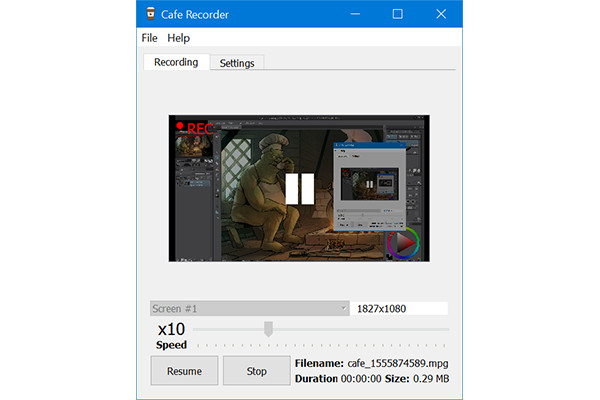
- Pros
- Omogućite ugrađenu funkciju ubrzanog snimanja.
- Vrlo jednostavno i intuitivno sučelje.
- Protiv
- Nema previše dodatnih značajki za uređivanje i prilagođavanje.
2. Hustl (Mac)
Kao i prije spomenuti Cafe Recorder, Hustl je također jednostavan za korištenje time-lapse snimač zaslona s ugrađenim regulatorom brzine. Možete postaviti brzinu prije slobodnog snimanja time-lapse videa. Iako pruža 4K rezoluciju, također će uzrokovati pad okvira.
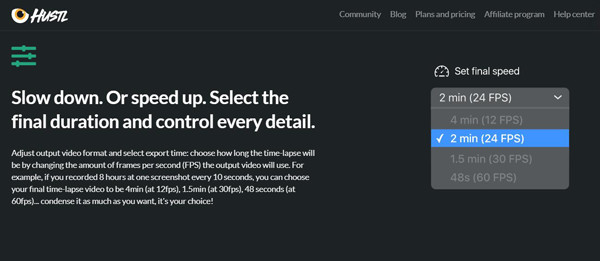
- Pros
- 4K i 8K razlučivost za održavanje visoke kvalitete.
- Ne samo da ubrzate već i usporite snimanje.
- Protiv
- Ne pružati besplatnu probnu ili besplatnu verziju.
- Nije moguće prilagoditi broj sličica u sekundi na bilo koju vrijednost.
3. Debitantski softver za snimanje videa (Windows)
Debitantski softver za snimanje videa moćan je snimač s time-lapse zaslonom koji podržava podešavanje brzine kadrova i vremena trajanja. Ovaj snimač s time-lapse zaslonom možete koristiti za snimanje videa i zvuka sa zaslona, web kamere, pa čak i VHS kaseta.
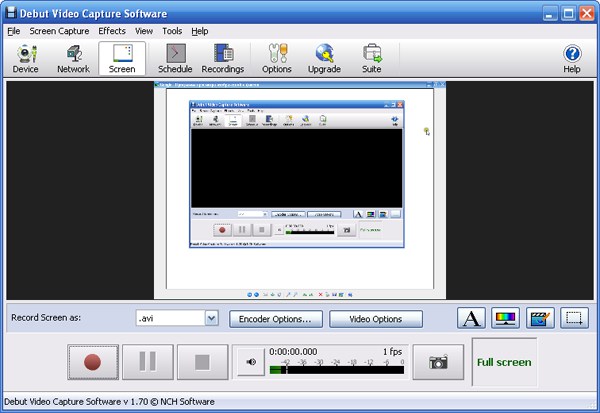
- Pros
- Zastarjelo, ali jednostavno korisničko sučelje za početnike.
- Dodatne postavke snimanja i značajke uređivanja.
- Protiv
- Podržava samo izvoz snimki s time-lapse u MP4, MOV i AVI.
4. Chronolapse (Windows)
To je zapravo snimka zaslona otvorenog koda. Iako ovaj snimač s time-lapse zaslonom podržava samo snimanje snimki zaslona sa zaslona i web kamere, također vam omogućuje kombiniranje fotografija u videozapise.
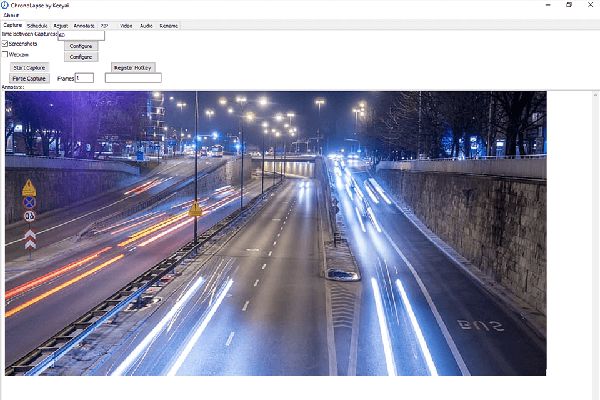
- Pros
- Mogućnost uređivanja snimki zaslona prije kombiniranja.
- Podržan je na dva monitora.
- Protiv
- Relativno niska kvaliteta snimki s time-lapse.
5. Autodesk Screencast (Windows/Mac)
Autodesk Screencast je koristan snimač zaslona s time-lapse koji podržava snimanje videa bez zastoja i podešavanje brzine kadrova. Također nudi mnoge dodatne pakete, uključujući AutoCAD, Inventor, Fusion 360 i Autodesk Revit za izravno uređivanje vaših snimaka.
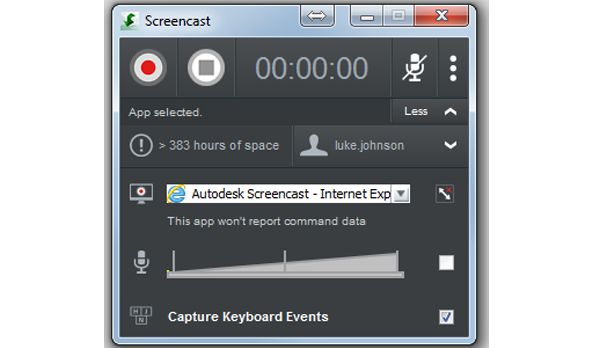
- Pros
- Mogućnost dijeljenja time-lapse snimaka s drugima izravno.
- Protiv
- Zauzimaju veliki prostor za pohranu.
6. Wondershare DemoCreator (Windows i Mac)
Wondershare DemoCreator je poznati uređivač videozapisa sa značajkom snimanja zaslona s vremenskim odmakom. Možete jednostavno podesiti postavke snimanja, uključujući vrijeme, rezoluciju, format, broj sličica u sekundi, itd. Štoviše, njegovi moćni alati za uređivanje omogućuju vam obrezivanje, obrezivanje, pa čak i dodavanje efekata vašim ubrzanim videozapisima.
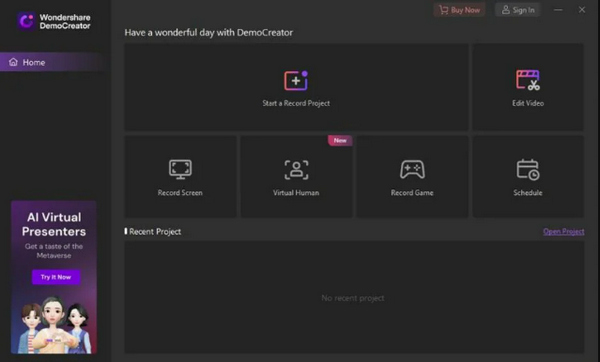
- Pros
- Ponudite mnoge značajke uređivanja za izradu visokokvalitetnih videozapisa s ubrzanim protokom vremena.
- Mogućnost zumiranja i slobodnog podešavanja područja snimanja.
- Protiv
- Mikrofon može ostati raditi nakon snimanja.
- Visoka je cijena pro verzije koja košta $52/god.
7. EaseUS RecExperts (Windows)
EaseUS RecExperts također je snažan snimač zaslona s vremenskim odmakom. Možete prilagoditi područje snimanja ili izravno snimiti cijeli zaslon prije postavljanja rasporeda snimanja. Na ovaj način možete snimiti mnogo isječaka u željeno vrijeme. Zatim ih također možete obrezati i spojiti kako biste napravili videozapis s ubrzanim protokom vremena.
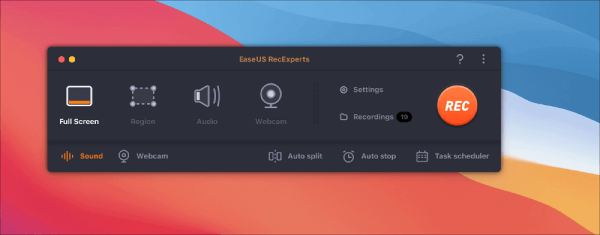
- Pros
- Mogućnost obrezivanja i spajanja snimljenih isječaka.
- Podržava zeleni zaslon za snimanje vaše web kamere.
- Omogućuju 1080p i 4K snimanje visoke kvalitete.
- Protiv
- Pro verzija je skupa.
- Značajke uređivanja ograničene su bez dodataka.
8. Wonderfox (Windows)
Wonderfox svestrani je snimač zaslona s vremenskim odmakom za postavljanje trajanja, formata, broja sličica u sekundi i drugih postavki prije rasporeda snimanja. Također pruža pojačivač zvuka za snimanje zvuka visoke kvalitete bez šuma. Nakon snimanja možete dodatno uređivati, poput izrezivanja, dijeljenja i još mnogo toga.
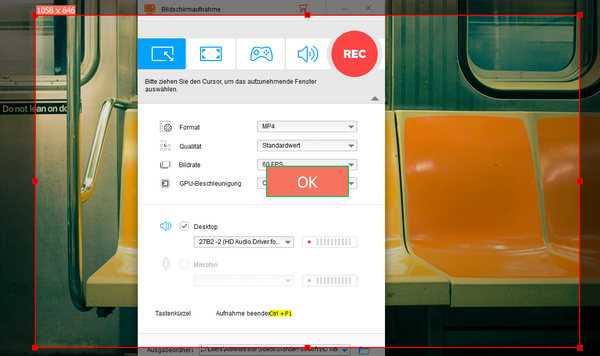
- Pros
- Ponudite značajke smanjenja buke i pojačanja zvuka.
- Omogućuje snimanje više područja istovremeno.
- Mogućnost dijeljenja zvuka tijekom snimanja.
- Protiv
- Malo je teško shvatiti značajke na sučelju.
- Ponekad ima nisku stabilnost kada ga koristite.
- Ne pruža funkciju pregleda za provjeru učinaka.
9. Bandicam (Windows/Mac)
Bandicam je poznati snimač zaslona s vremenskim odmakom sa svojim prilagodljivim značajkama planiranog snimanja. Po želji postavite glasnoću zvuka, vrijeme trajanja, razlučivost videozapisa i izlazni format. Podržava maksimalnu brzinu kadrova od 120 fps, što videozapise s vremenskim odmakom čini glatkim i visokokvalitetnim. Također možete snimiti video zapis prateći pomicanje pokazivača miša na zaslonu.

- Pros
- Promijenite mnoge video postavke, kao što su format, kvaliteta itd.
- Snimite mikrofon, web kameru, zvuk sustava zajedno.
- Podržava visoku brzinu sličica u sekundi od 120 fps za izradu glatkih videozapisa s vremenskim odmakom.
- Protiv
- Sučelje s mnogo značajki teško je koristiti.
- Morate platiti da biste smanjili vodeni žig.
9. Bandicam (Windows/Mac)
Bandicam je poznati snimač zaslona s vremenskim odmakom sa svojim prilagodljivim značajkama planiranog snimanja. Po želji postavite glasnoću zvuka, vrijeme trajanja, razlučivost videozapisa i izlazni format. Podržava maksimalnu brzinu kadrova od 120 fps, što videozapise s vremenskim odmakom čini glatkim i visokokvalitetnim. Također možete snimiti video zapis prateći pomicanje pokazivača miša na zaslonu.

- Pros
- Promijenite mnoge video postavke, kao što su format, kvaliteta itd.
- Snimite mikrofon, web kameru, zvuk sustava zajedno.
- Podržava visoku brzinu sličica u sekundi od 120 fps za izradu glatkih videozapisa s vremenskim odmakom.
- Protiv
- Sučelje s mnogo značajki teško je koristiti.
- Morate platiti da biste smanjili vodeni žig.
10. OBS (Windows/Mac)
Popularni snimač otvorenog koda - OBS studio također vam može pomoći pri snimanju videozapisa ubrzanog tijeka. Sučelje može biti teško razumljivo korisnicima početnicima, ali moćne i svestrane značajke ponudit će vam veliku pomoć u strujanju, snimanju, kodiranju, sastavljanju itd.
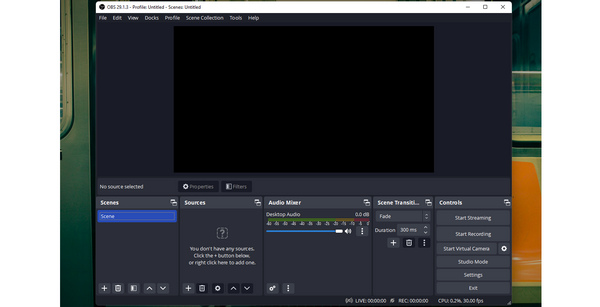
- Pros
- Podržava snimanje zaslona u stvarnom vremenu i strujanje sadržaja.
- Snimite web kamerom, zaslon i prekrijte ih.
- Mogućnost dodavanja prijelaza između isječaka snimanja.
- Protiv
- Nema previše funkcija za uređivanje za ukrašavanje videozapisa s vremenskim odmakom.
- Program se može zamrznuti kada dodate nove slojeve.
Često postavljana pitanja o snimačima zaslona s vremenskim odmakom za Windows/Mac
-
1. Zašto snimke s time-lapse snimača zaslona jako kasne?
Oni snimači zaslona sa zadanom funkcijom time-lapse izravno će ubrzati snimanje. Ako postavite visoku brzinu kadrova, tada će snimci s time-lapseom izgubiti mnogo detalja i podataka.
-
2. Postoji li besplatni snimač zaslona s time-lapse za Windows/Mac?
Ne. No većina snimača zaslona s time-lapse pruža besplatne probne verzije za korisnike, uključujući AnyRec Screen Recorder, Debut Video Capture Software itd.
-
3. Kako snimati time-lapse videozapise na svom telefonu?
Za većinu mobilnih telefona možete postaviti funkciju time-lapse na fotoaparatu. Zatim možete popraviti svoj mobitel i snimati time-lapse videozapise.
Zaključak
Ova objava je predstavila 11 najboljih snimači ekrana s vremenskim odmakom za Windows/Mac. Možete odabrati željeni i najprikladniji za snimanje ubrzanog videozapisa bez kašnjenja i gubitka kadrova. Slobodno postavite svoja pitanja i dajte povratne informacije.
Sigurno preuzimanje
Sigurno preuzimanje



